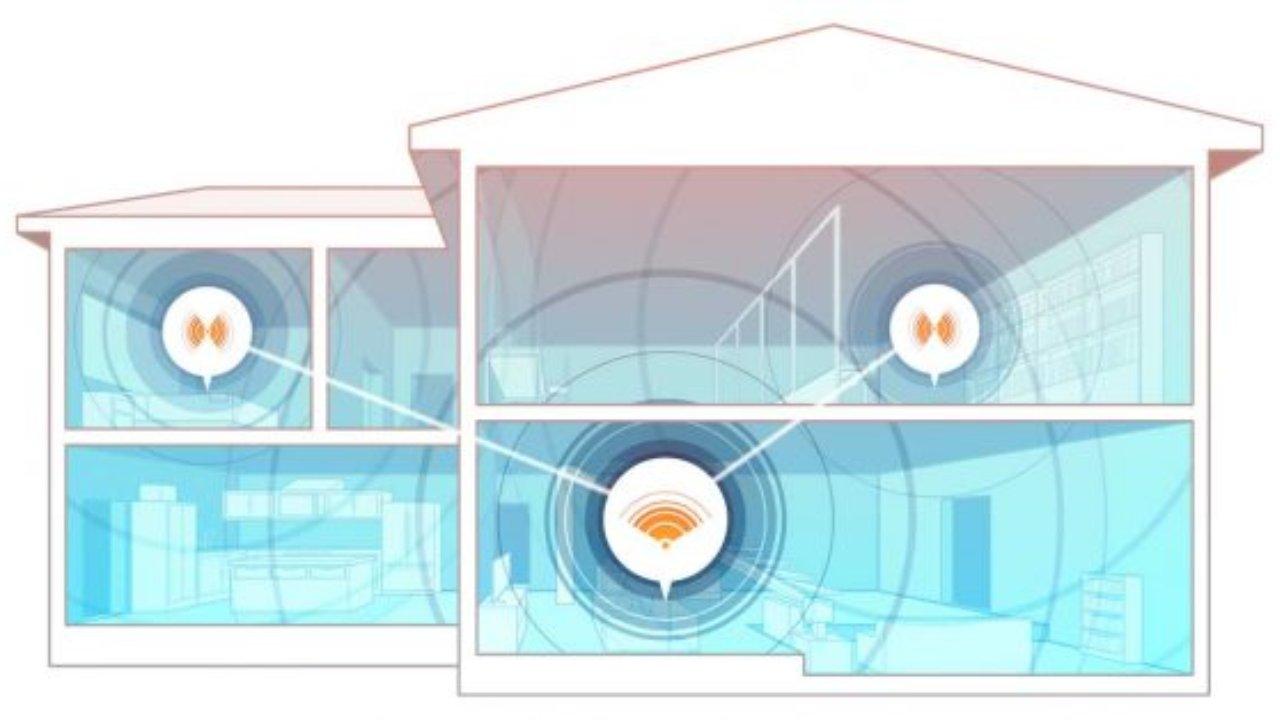Tengas una conexión ADSL, o de fibra óptica, lo ideal siempre es conectar por cable Ethernet. Es la mejor forma de asegurar que llegue la máxima velocidad a nuestros dispositivos; sin embargo, no siempre es posible o la mejor opción en función de las particularidades de la instalación. Si vamos a usar conexión WiFi, hay varios aspectos que debemos tener en cuenta para que la señal sea la máxima posible y, de esta manera, no solo llegue a cada dispositivo de la casa sino con la mayor intensidad.
Lo habitual es que, cuando se utiliza la conexión WiFi en una casa, sea utilizando únicamente el punto de acceso principal como emisor de señal; es decir, el router. Este es el primer error cuando se trata de una casa de grandes dimensiones o con determinadas ‘complicaciones’ como, por ejemplo, varias alturas. Además, hay que tener en cuenta que determinados muebles y objetos pueden provocar interferencias que perjudiquen la intensidad y la cobertura de la señal inalámbrica. No obstante, vamos a ahondar en cada cuestión para saber exactamente qué podemos hacer si queremos ampliar la señal WiFi en nuestra casa. Antes de eso, podemos utilizar un test de velocidad para ver si la conexión va bien según tenemos contratado o puede ser mejorada, algo que podemos hacer en diferentes partes de la casa.
Cómo saber el alcance de mi red WiFi
Es fácil darse cuenta de que nuestro router no nos ofrece una cobertura de señal por toda la casa, ya que si estamos conectados únicamente a la WiFi y nos vamos a otra habitación o cambiamos de planta, en caso de que sea una casa en varias alturas, nos damos cuenta de perdemos la conexión. Esto significa que la señal de nuestro router no tiene alcance por toda la casa, pero… ¿cómo podemos saber el alcance exacto? Lo cierto es que podemos ir con el móvil, por ejemplo, comprobando hasta donde tenemos cobertura WiFi sin perder la señal, pero lo cierto es que puede que tengamos señal, pero ésta sea muy débil y la navegación no pueda realizarse o sea bastante deficiente.
Sin embargo, existen herramientas que nos permite crear un mapa de la cobertura de nuestra WiFi. Una de las aplicación más populares y utilizadas en este sentido es NetSpot. Se trata de una aplicación capaz de crear un mapa de calor para mostrar el alcance y calidad de señal de nuestra red inalámbrica por toda la casa.
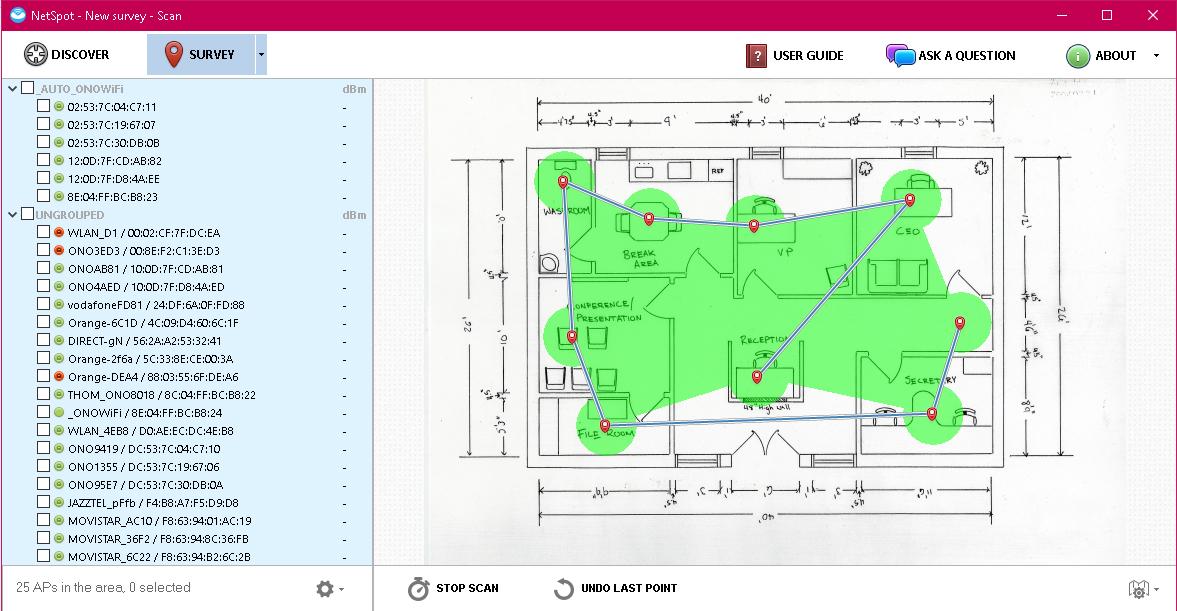
De esta manera, podremos saber realmente hasta donde tiene alcance nuestra red y cuáles serían las mejores alternativas para ampliar la señal hasta el último rincón de la casa. Además, este tipo de herramientas nos permiten también saber cuál es el mejor sitio para colocar nuestro router. Es decir, podemos ir colocando el router en las distintas ubicaciones posible y crear el mapa de cobertura para ver cuál de ellos es mejor.
El router, qué tener en cuenta
Hay muchos otros elementos que podemos revisar, pero siempre deberíamos partir sobre la base del router WiFi. Aunque lo habitual es que se utilice el router del propio operador, siempre que sea posible, si queremos conseguir la máxima señal inalámbrica, podemos recurrir a routers de terceros.
Los mejores routers WiFi cuentan con múltiples antenas, mejor procesador, QoS, emisión de doble banda en 2,4 y 5 GHz, y otras ventajas. Aunque, para que el WiFi vaya mejor, hay otros factores que no nos podemos dejar de lado, como el hecho de actualizar su firmware.
Dónde colocarlo
El WiFi se ve afectado por casi cualquier elemento; son muchas las interferencias que pueden afectar a la señal inalámbrica. Por eso, se recomienda colocar el router en un espacio libre, no detrás de muebles u objetos, y con las antenas orientadas una en vertical y la otra en horizontal para mejorar la emisión de señal. Ya sabemos que la mayoría de las veces, incluso en las fotos de los propios fabricantes, las antenas se ven las dos hacia arriba, algo que es un error y que prácticamente todos hemos cometido alguna vez, precisamente por la cantidad de veces que se ven dichas antenas colocadas de otra manera.
La explicación de porque hay que colocar una antena en vertical y otra en horizontal es porque la recepción de radio se hace más potente cuando el dispositivo que es cliente y la propia señal están en el mismo plano, por lo que una de ellas tiene que estar apuntando hacia el lugar donde solemos funcionar con nuestros aparatos tecnológicos. Por eso es tan conveniente que las antenas formen un ángulo de 90 grados, para que, al menos la cobertura, mejore.
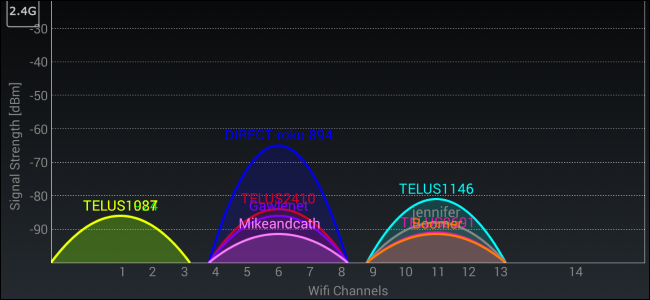
Hay que tener especial cuidado con las superficies y los objetos metálicos, otros dispositivos como el microondas, televisores, teléfonos inalámbricos, etcétera. Todo ello puede provocar interferencias; y si es posible, colocar el router en una estancia central de la casa. Además, si podemos tenerlo en una posición cuanto más elevada mejor, puesto que eso hará que llegue con más facilidad a todas las partes de la casa, consiguiendo una mejor cobertura y, por lo tanto, una mejor velocidad.
No será una diferencia abismal, pero si lo suficiente como para notar una mayor eficiencia. También es importante tener en cuenta el entorno inalámbrico en el que se ubica el router y trabaja. Las emisiones de la red WiFi de nuestros vecinos le afectan, evidentemente, y más si están trabajando sobre la misma banda. En este punto entra en juego la configuración del router, y específicamente la relativa a los ajustes inalámbricos. Hay que escoger un canal poco saturado para que no se produzcan interferencias y pérdidas de velocidad por la ‘relación’ de nuestro dispositivo inalámbrico con los que estén situados de forma cercana.
2,4 GHz o 5 GHz
Estamos de acuerdo en que si elegimos la banda 5 GHz la señal será más débil y llegara a menos lugares, pero puede darse el caso de que sea la mejor elección, puesto que es la señal que mejor velocidad presenta de las dos, puesto que es menos sensible a las interferencias. Debemos variar entra ambas posibilidades para conseguir saber cuál es la mejor para nosotros, incluso variando en distintos dispositivos. Es decir, puede que nuestro móvil funciones mejor en la habitación donde dormimos a 5 GHz, pero que en la habitación de nuestro compañero de piso el suyo deba estar en la banda 2,4 GHz porque en ese caso es la que mejor funciona.
Otra de las ventajas que tiene la banda 5 GHZ es que tiene 25 canales no superpuestos por 14 de la banda 2,4 GHz y eso puede marcar la diferencia. Pero el gran problema, como te indicábamos antes de la banda 5 GHz es la distancia a la que es capaz de funcionar, es decir, su rango es menor. Esta banda no es aconsejable si vives en un dúplex y pretendes tener buena señal en el piso de arriba, porque lo normal es que la 2,4 G sí que te llegue, pero la 5G no consigas que esté operativa, no al menos para funcionar con soltura. Otra cosa es que coloques uno o dos repetidores de señal, cuyo caso deberías configurarlos con los 5 GHz.
Actualiza su firmware
Otro punto importante que muchos no tienen en cuenta es el hecho de actualizar el firmware del equipo que tenemos en casa. Y es que, como todo dispositivo, también podrá recibir nuevas actualizaciones. Además, de que estas nuevas versiones nos van a ayudar a evitar problemas que puedan surgir. Aunque, también van a lograr mejorar el rendimiento.
Hay que tener en cuenta que el firmware es una parte fundamental del router. Por lo que, si estamos utilizando uno obsoleto, que lleva años sin actualizar, podría ser el culpable de que la conexión que tengamos en casa no sea tan buena como antes, ya que su rendimiento es peor.
Por esto mismo es por lo que os aconsejamos actualizar siempre el router. La forma en la que podemos hacerlo dependerá del modelo que tengamos en casa, aunque, por lo general, el proceso que hay que llevar a cabo será parecido y se dará desde el propio dispositivo.
Para ello, podremos entrar a través de la puerta de enlace predeterminada (suele ser 192.168.1.1). Una vez dentro, tendremos que buscar la opción correspondiente para actualizar el firmware del router. Si no lo encontramos, puede que esta opción esté dentro de otro apartado de este menú, como en información, diagnóstico, etc.
Obstáculos a evitar
Siempre se recomienda una conexión a través de cable Ethernet con nuestro router para garantizar que nuestra conexión sea lo más estable, fiable y rápida posible. Esto no quiere decir que la conexión inalámbrica a través del WiFi no pueda ser buena, sin embargo, hay muchos agentes externos que pueden interferir y que nuestra experiencia no sea lo buena que quisiéramos.
Y es que la señal WiFi en una casa se puede ver afectada por un montón de obstáculos de todo tipo. Uno de los mayores enemigos es la propia competencia con otras WiFis, otras ondas electromagnéticas que funcionan en la misma frecuencia y que hace que interfieran con nuestra WiFi. En este sentido, podemos incluir las WiFi de nuestros vecinos o incluso las ondas que emiten algunos electrodomésticos como los microondas o los teléfonos inalámbricos antiguos.
Determinados dispositivos que podemos encontrar hoy en día en muchos de los hogares y que funcionan por Bluetooth o están en continua conexión para la transmisión de datos pueden afectar también a nuestra WiFi. Incluso es posible que ciertos materiales que podemos encontrar en una cocina o muros de gran grosor pueden ser también un importante problema para que la señal y cobertura de nuestro router se vea afectada.
En cuanto a la colocación del router, se recomienda por lo tanto evitar la cercanía con estos elementos, además es importante también evitar colocar el router cerca de una ventana para evitar que se pierda parte de la señal y que interfiera aún más con las señales de otros vecinos, así como colocar el router en una zona alta. Colocar el router en una zona baja o cerca del suelo hace que nos encontremos con muchos más obstáculos.
También es recomendable colocarlo en una zona donde la distancia a cualquier rincón de la casa sea similar, y no colocarlo en uno de los extremos puesto que seguramente no nos llegará la señal al punto contrario. Si aun así tenemos problemas de señal, no nos quedará más remedio que echar mano de algunos de los aparatos o dispositivos que os mencionamos a continuación.
Protege tu dispositivo
Más allá de si utilizas un router o algo más, es importante que le ofrezcas total protección para obtener la mayor velocidad y evitar que otras personas acceden a él. Por eso, puedes cambiar el nombre de tu red, pero lo más importante es que cambies tu contraseña a una compleja y fuerte, que no sea fácil de adivinar ni conocida. Tienes que tener una clave para el router y la red inalámbrica. Con letras, números, mayúsculas y minúsculas y símbolos especiales. Si es difícil de recordarla busca un lugar de difícil acceso donde anotarla. Debes cambiarlo con frecuencia para asegurar su privacidad.
También debes mirar el cifrado, ya que hay diferentes niveles de protección, siendo el menos recomendable el WEP y otros obsoletos. Además, si accedes a tu router y compruebas que hay alguien conectado a él, quítale acceso y vuelve a cambiar la contraseña. Es importante que compruebes si hay otras personas conectadas con frecuencia, no suele ser lo habitual, pero podría pasar si tu conexión no está bien protegida.
Para comprobar que no nos están robando WiFi, la forma de proceder fácil. Además de cambiar no sólo la contraseña, si no el nombre de nuestra red como os hemos dicho, para comprobar que alguien está conectado a nuestra red, lo podremos hacer a través de alguna aplicación para móvil o PC, con la que vamos a poder ver los dispositivos conectados a nuestro WiFi. Google por ejemplo nos recomienda Fing, pero hay infinidad de ellas y podéis usar la que más os guste. Que no salten las alarmas ante los primeros indicios de dispositivo conectado de forma no permitida, ya que seguramente veremos muchos conectados, y la mayoría si no todos, serán nuestros, videoconsolas, televisión, varios móviles, PC, tablets, etc. Tendremos que comprobar uno a uno cuáles son los de nuestra casa, y si hay alguno que no identificáis, ahí está el problema.
Dicho sea de paso, si tenéis una gran cantidad de dispositivos conectados a vuestro WiFi de forma simultánea, la calidad de la señal empeorará, y así la velocidad de conexión. Por lo que no sería mala idea dejar conectados el menor número de dispositivos si no los estamos usando.
Otra forma de comprobar los dispositivos conectados a nuestra red, en este caso vía Wifi, sin acudir a aplicaciones de terceros y sin tener que instalar nada, es desde el menú de tu router. Para acceder a este menú lo único que tienes que hacer es introducir la dirección IP del router en el navegador, donde introduces las URL. Normalmente es 192.168.0.1, aunque también puede ser 192.168.1.1. Si no estás seguro de cuál es, puedes probar las dos, que no habrá ningún problema. Pero si quieres poner la correcta a la primera, una de las formas que tienes de saberlo es abriendo una ventana de símbolo del sistema o CMD. Te vas hasta la casilla de búsqueda del menú de inicio, y escribes «CMD» o «Símbolo», y enseguida te aparecerá el icono sobre el que si hacemos clic accedemos a la clásica ventana con fondo negro y letras similar a MSDOS. Escribimos el código ipconfig, y la última fila llamada «Puerta de enlace predeterminada» es la que nos da el valor correcto. Accedemos al router con nuestro usuario y contraseña (no confundir con el SSID de la red y la clave de acceso), y en la vista general normalmente ya te aparecen todos los dispositivos que hay conectados a la red, así como la calidad de la señal WiFi que les está llegando.
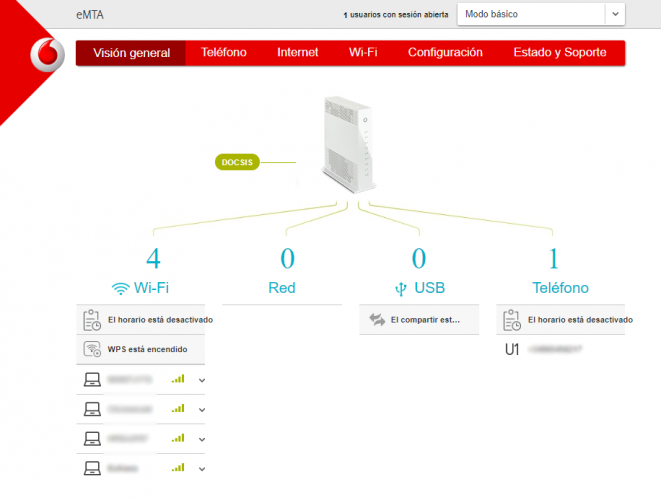
Desde aquí seguramente te des cuenta de que hay más dispositivos conectados a la red de los que tú pensabas. No sería raro que un mismo hogar tenga conectados al WiFi un televisor, un ChromeCast, un altavoz inteligente, las videoconsolas, portátiles, móviles, tablets, impresores… Procura tener todo desconectado si quieres mejorar la señal del WiFi de tu casa, ya que aunque estos aparatos estén «apagados», seguramente estén trabajando en modo reposo.
Otros consejos
Para poder mejorar o ampliar la señal de tu WiFi son importantes todos los aspectos antes mencionados, pero también debes tener actualizados los dispositivos desde los que te conectas a internet y el router para una mayor seguridad y mejor funcionamiento.
Al igual que sucede con otros sistemas operativos o aplicaciones, el software del router, denominado firmware, también debe ser actualizado para aplicar las correcciones de errores y mejoras que se implementan. Por ello, actualizarlo te permite mejorar la seguridad de tu conexión a internet e implementar mejoras que pueden ayudar a obtener una mejor velocidad. Algunos routers lo actualizan automáticamente, mientras que otros tendrás que hacerlo manualmente en su panel de control. Te aparecerá la opción Software Update, Firmware Update o algo similar. Solo tienes que descargar la última versión en la web oficial de la marca del router e instalarlo. También puedes cambiarlo por uno que permita incrementar la potencia más allá del límite establecido por el fabricante siempre que sepas lo que haces y sea un software de confianza.
También será muy beneficioso que lo apagues de vez en cuando. Es recomendable que lo reinicies con frecuencia, al menos una vez por semana, para refrescar la conexión con la centralita y evitar posibles problemas que se pueden dar con el uso frecuente. Así, establecerá una nueva conexión que puede mejorar a la actual. Lo recomendable es que lo apagues durante al menos 5 minutos y lo vuelvas a encender.
No descartes consultar con vuestro proveedor de fibra si es viable un cambio de router por otro más moderno, para tratar de pasarnos a WiFi 6, que es el último estándar de conexiones inalámbricas, y va a mejorar sustancialmente la velocidad de transferencia de datos, el alcance, y el consumo que cada dispositivo hace de la conexión, además de ser una conexión más segura que WiFi 5, y estar especialmente diseñada para soportar conexiones de múltiples dispositivos de forma simultánea, como seguro que es el caso.
Dispositivos para mejorar la red WiFi
El router, aunque se puede optimizar con una buena configuración y una colocación correcta, tiene limitaciones. Cuando llegan esas limitaciones es cuando tenemos que pensar en el equipamiento de red adicional para ampliar la señal WiFi en nuestra casa.
Y son varias las opciones que tenemos disponibles y que, de una u otra manera, están diseñados para que la cobertura de red inalámbrica alcance allí donde el router no es capaz de hacerlo. Podemos mejorar la señal no solo desde el propio router sino con dispositivos que nos ayudan a extender la señal o a crear una malla que nos permita escoger siempre el mejor nodo al que conectarnos en cada momento. Tenemos principalmente tres dispositivos que van a ayudarnos con esta labor: los amplificadores o repetidores WiFI, los PLC o extensores de malla o los routers MESH que nos ayudan a mejorar la cobertura y señal en casa.
Repetidores WiFi
Los repetidores WiFi hacen exactamente lo que describe su nombre. Conectan al punto de acceso principal, que es el router, de forma inalámbrica, y se configuran como nuevo punto de acceso. Es decir, que toman la WiFi del router y crean un WiFi nuevo. Por lo tanto, es crítico que la señal que tomen del router sea óptima; y de nuevo, a partir de él se generará una nueva área de cobertura con limitaciones y particularidades muy parecidas. Lo que hace un amplificador o repetidor WiFi es «coger» la conexión inalámbrica y estirarla para que llegue a la habitación concreta en la que no suele llegarte.
¿Qué problema tienen? Que si la señal es muy pobre se irá debilitando por el camino y el resultado final no será el más apropiado. Además, puede que no sean la mejor opción para casas muy grandes donde hay que cubrir mucho espacio. Pero también tienen ventajas y es que son asequibles, fáciles de utilizar y solo un aparato que tener instalado.
PLC o extensores de red WiFi
Por otra parte, tenemos los PLC o los extensores de red Wi-Fi son otra opción para mejorar la señal, pero funcionan de forma diferente a los anteriores. Es una opción para mejorar la red WiFi doméstica aprovechando la instalación eléctrica que tenemos en casa.
Estos dispositivos utilizan el cableado de electricidad para Internet y, desde el enchufe, crean una red WiFi a la que podemos conectar. Hay que tener en cuenta las limitaciones de la red eléctrica y prestaciones del PLC, evidentemente, para poder navegar a la velocidad máxima posible. Pero nos permiten conectarnos a una red WiFi desde una habitación en la que normalmente no existe esta posibilidad, por ejemplo.

Wi-Fi Mesh
Por último, los nodos de ‘WiFi en malla’ o WiFi Mesh es una tecnología más moderna; la conexión entre puntos de acceso es dinámica e inteligente. Así, la configuración se hace automáticamente, con una única red que se crea conectando los puntos de mayor señal. En definitiva, la experiencia de uso es más cómoda y fluida, la navegación es siempre lo más rápida posible, la señal se optimiza de forma automática y la configuración es nula para el usuario.

Como ejemplo de un bueno WiFi Mesh tenemos el TP-Link Deco M4, sistema que es capaz de dotar de cobertura a una estancia de hasta 370 metros cuadrados. Tiene 2 puertos Ethernet Gigabit y tres unidades, una como base o tras dos que podremos en el resto de la casa a modo de repetidores. Gracias a la aplicación Deco, controlaremos todo lo referente a nuestra red, incluido quien se conecta, concediendo o no permiso.
La mayoría de sistemas Mesh están preconfigurados y eso facilita mucho la instalación, contando con la seguridad de que, desde la conexión al router, comenzarán a ofrecer un buen soporte de red. No obstante, hay modelos que requieren configuración manual, así que es algo que te recomendamos comprobar antes de elegir un sistema mesh concreto. Por otra parte, la forma en la que lleves a cabo la colocación de los distintos componentes de la red mesh influirá en la eficacia que obtendrás en tu conexión. Vas a obtener un mejor rendimiento que con repetidores WiFi, pero no de una manera mágica, sino que tienes que asegurarte de hacer un buen trabajo de instalación.
Para ello, el router tiene que estar situado en una zona central de la vivienda para que pueda estar al alcance de todas las unidades Mesh. Al mismo tiempo, también es importante que entre los distintos puntos de conexión que vas a realizar no haya un espacio demasiado significativo. En una guía publicada online, Asus, uno de los especialistas en tecnología Mesh, recomienda que entre los nodos solo haya, como máximo, una habitación de separación. La distancia entre los dispositivos tendrá que ser todavía menor si las paredes de tu casa son demasiado gruesas o hay muchos elementos que puedan interferir en la expansión de la señal WiFi.
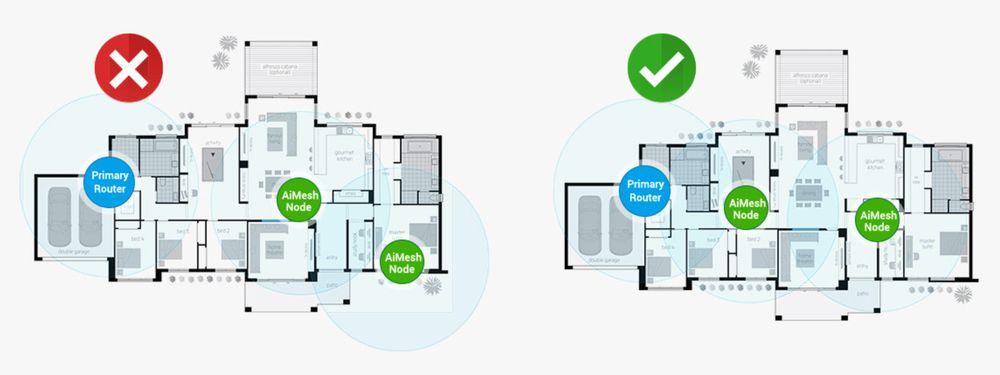
Como último consejo, intenta no obsesionarte con poner los extensores Mesh en puntos muertos de la casa donde no suela llegar la conexión WiFi. Es un acto reflejo porque pensamos que así solucionaremos uno de los problemas habituales (el de ir a esa zona de la casa hablando y que se corte la llamada, por ejemplo), pero no estaremos haciendo un favor a la estabilidad de la red Mesh. Si ponemos una de las unidades cerca de esa zona de mala señal será mejor que si la ponemos directamente dentro.
Router XGS-PON
Si ninguna de las anteriores opciones han surgido efecto o te han servido para mejorar tu conexión WiFi, otra de las vertientes que puedes tener en cuenta es contratar una tarifa de Internet que incluya un router XGS-PON. ¿Qué significan estas siglas? Esta nomenclatura hace mención a la red óptica de fibra más rápida del mercado, es decir, llega a una velocidad máxima de 10 Gbps simétricos. Pero lo más importante es que este tipo de aparatos incluye la tecnología WiFi 6, que amplía enormemente la cobertura a cualquier rincón de la casa y de esta manera prácticamente no haría falta conectar otro dispositivo para amplificar la señal.
El problema es que este tipo de routers solamente podemos conseguirlos si adquirimos un plan de Internet que contenga una línea de fibra óptica con dichas características y si es posible que se pueda instalar en nuestro domicilio. Actualmente, las compañías Digi y Orange son las que ostentan esta tecnología, aunque Movistar también tiene un router Smart WiFi 6 que nos ayudaría a mejorar la conexión inalámbrica. No obstante, si desconoces lo que puede llegar a ofrecer la nueva generación de WiFi 6, te lo contamos a continuación. Aunque también es necesario tener en cuenta que para disfrutar de esta sexta generación es imprescindible que tengas dispositivos en casa compatibles con esta conectividad:
- Notarás una mayor velocidad en tus dispositivos con WiFi 6 gracias al aumento del ancho de banda, llegando a experimentar unas velocidades de hasta 1 Gbps simétricos.
- Distribuye mejor la conexión cuando hay múltiples dispositivos conectados a la vez.
- El rango de cobertura se expande a cualquier lugar de la casa sin necesidad de emplear un PLC o un amplificador de señal WiFi.
- La seguridad de navegación por Internet se incrementa gracias al cifrado WPA3.
- Menor latencia a la hora de jugar online, previniendo los saltos de red y posible lag que se producía entre partida y partida.
- Ahorro de energía en los dispositivos conectados.
Software y aplicaciones
El router y el equipamiento de red adicional son el ‘hardware’ del que depende el correcto funcionamiento de la red WiFi en casa; pero este hardware requiere de una correcta configuración y, para ello, es fundamental utilizar software y aplicaciones para mejorar la red WiFi que nos ayuden con la tarea. Porque si no, por ejemplo, para elegir el canal de emisión de señal de la WiFi tendríamos que estar probando de forma manual. Y, sin embargo, con algunas aplicaciones para dispositivos móviles Android y iOS, así como para ordenador, podemos ver de forma rápida cuáles son los canales menos saturados y, por lo tanto, cuáles nos conviene más utilizar para nuestra red local.

Si crees que los canales de WiFi 1, 6 y 11 son los mejores, estás en lo cierto, pero esto es teórico. Siempre depende de las particularidades del entorno. Y para analizarlo, podemos descargar las siguientes aplicaciones.
WiFi Analyzer para Android
Es una aplicación que convierte tu teléfono en un analizador WiFi, ya que muestra los canales que tienes a tu alrededor y te ayuda a encontrar uno menos saturado. Tienes que habilitar los permisos correspondientes. Es muy fácil de utilizar y una de las mejores apps para teléfonos y dispositivos Android.
Después de abrir WiFi Analyzer y otorgar los permisos imprescindibles para su uso, lo primero que verás en la aplicación son una serie de gráficos de ondas de colores. En estos gráficos se muestran superpuestas las redes Wi-Fi a las que tu móvil tiene acceso y los canales en los que funcionan.
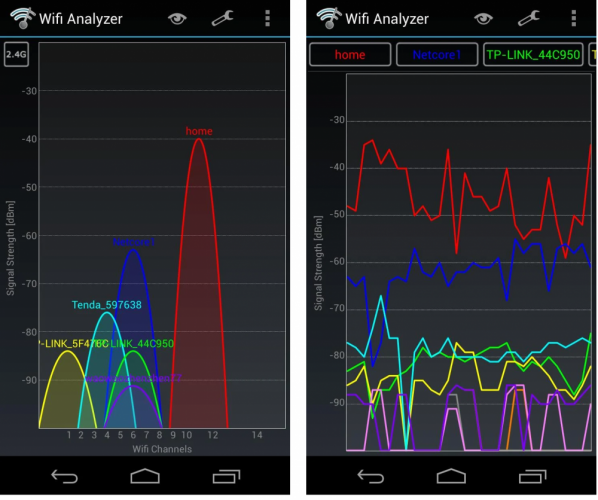
WiFi Finder + Map
Una buena opción para tener conexión Wi-Fi en tu tablet iOS y para usar Internet es manejar WiFi Finder en tu viaje. Puedes encontrar Internet y puntos de acceso en cada continente, ciudad, país y mucho más, tanto en Europa como fuera de ella. Solo tienes que escribir la dirección y encontrar lo que buscas. Mejora tu conexión a Internet. Descubre el mejor canal.
Una característica única de esta aplicación de búsqueda de Wi-Fi es que prueba todos los puntos de acceso en su base de datos en función de la velocidad. Más tarde, puedes ver las listas de puntos de acceso Wi-Fi ordenadas según la velocidad y la estabilidad. De esta manera, tiene total libertad para elegir un punto de acceso Wi-Fi que ofrezca suficiente ancho de banda para ayudarlo a realizar su tarea. Este enfoque implementa la transparencia hasta cierto punto para que no termine con un punto de acceso WI-Fi lento.
Además, todas las contraseñas Wi-Fi disponibles en la base de datos de SpeedSpots son verificadas y actualizadas con frecuencia por los usuarios. Eso ayuda a garantizar que los usuarios no terminen con una contraseña antigua. Wi-Fi Finder + Map separa las credenciales de Wi-Fi según su país, ciudad y localidad y es posible filtrar estas contraseñas aún más en función de lugares como AirPort, Pubs, Hotel, Store, Cafés y más.
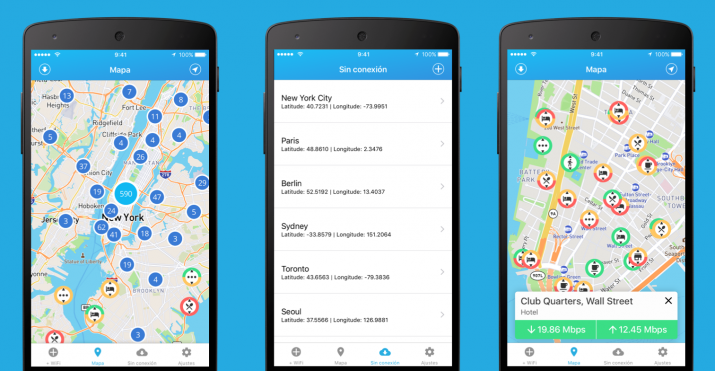
WiFi Analyzer para Windows
Esta app que puedes obtener gratis para dispositivos Microsoft puede ayudarte a identificar problemas de conexión en tu Wi-Fi, encontrar el mejor canal y mucho más, para que mejores tu conexión a Internet. La versión básica no tiene publicidad, aunque puedes acceder a características adicionales comprando la app. Para lo que buscas no es necesario.
Para cambiar el canal del WiFi tendremos que acceder al router desde 192.168.1.1 en cualquier navegador web de un dispositivo conectado a la red, introducir los datos de acceso del router y, una vez hecho esto, podremos acceder a Wireless o Wi-Fi. En este apartado es donde están disponibles los ajustes propios de la red inalámbrica, y es donde entre otras cosas podremos seleccionar el canal de emisión del router.
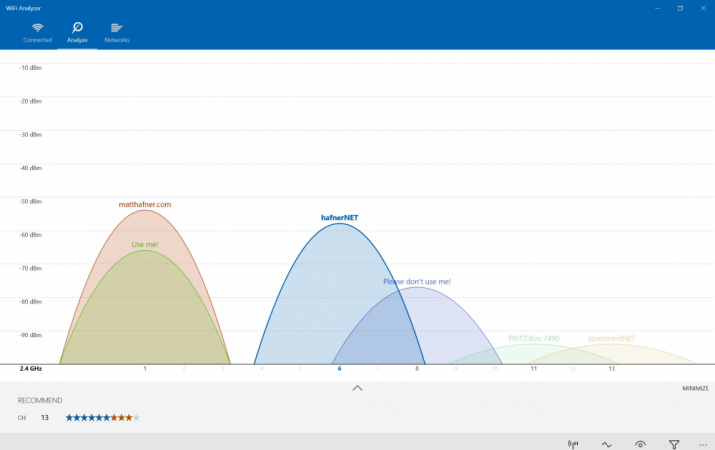
Trucos ‘caseros’
Sin llegar a recurrir a equipamiento adicional, podemos aprovechar elementos disponibles en casa para que la señal WiFi sea mejor. Podemos utilizar un router viejo, si contamos con alguno, y desactivando DHCP y configurando la IP LAN, lo podemos conectar al antiguo para que trabaje como equipo de apoyo mejorando la cobertura inalámbrica dentro de casa. También podemos optar por convertir nuestro ordenador en un punto WiFi, haciéndolo trabajar como repetidor para que, en la estancia en que esté instalado, se mejore el acceso a la red inalámbrica con un punto de acceso adicional.
Otro ‘truco’ casero pasa por modificar la antena WiFi del router. Detrás de las mismas se puede colocar aluminio de una lata de refresco. Evidentemente, antes de hacer esto sería más recomendable recurrir a una antena WiFi potente, más que la propia del router, para aumentar la intensidad de la señal. Por otro lado, si lo que queremos es tener acceso a la red inalámbrica fuera de la casa, por ejemplo, en el jardín o en la terraza, deberíamos revisar productos específicamente diseñados para ello: repetidores WiFi para el jardín.
Contrata un mejor plan Internet
En ocasiones, la solución es tan sencilla como contratar un mejor plan de Internet, o cambiarse de operador si tu proveedor actual no te ofrece una buena conexión. Para saber si tu plan de Internet se ajusta a tus necesidades actuales, tendrás que valorar la cantidad de dispositivos que se encuentran conectados a tu red mediante WiFi. Ordenadores, móviles, tables, Smart TV e incluso aparatos domésticos inteligentes, pues estos dispositivos consumen una cantidad importante de ancho de banda, y desafortunadamente no todos los planes de Internet pueden proporcionarla.
Es por ello que, si llevas mucho tiempo con el mismo proveedor y no has cambiado de plan en los últimos años, lo lógico antes de realizar una inversión mayor (como obtener un amplificador de señal o repetidor WiFi) es que analices qué otras opciones se encuentran disponibles en el mercado. De esta forma, podrás actualizarte a la tecnología actual y, al mismo tiempo, ahorrar un poco de dinero en tu nuevo plan de Internet. De hecho, debido a la gran competencia que hay actualmente, los precios han bajado sustancialmente desde que surgieron los primeros planes de Internet de banda ancha.
En definitiva, no pierdes nada por ponerte en contacto con otras operadoras y consultar qué pueden ofrecerte. Es posible que no solo mejores tu plan, sino que también consigas un router más actual adaptado a las necesidades de cualquier hogar hoy en día.